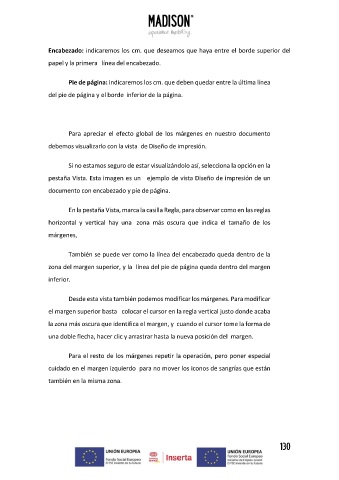Page 130 - Manual ofimática nivel II
P. 130
Encabezado: indicaremos los cm. que deseamos que haya entre el borde superior del
papel y la primera línea del encabezado.
Pie de página: indicaremos los cm. que deben quedar entre la última línea
del pie de página y el borde inferior de la página.
Para apreciar el efecto global de los márgenes en nuestro documento
debemos visualizarlo con la vista de Diseño de impresión.
Si no estamos seguro de estar visualizándolo así, selecciona la opción en la
pestaña Vista. Esta imagen es un ejemplo de vista Diseño de impresión de un
documento con encabezado y pie de página.
En la pestaña Vista, marca la casilla Regla, para observar como en las reglas
horizontal y vertical hay una zona más oscura que indica el tamaño de los
márgenes,
También se puede ver como la línea del encabezado queda dentro de la
zona del margen superior, y la línea del pie de página queda dentro del margen
inferior.
Desde esta vista también podemos modificar los márgenes. Para modificar
el margen superior basta colocar el cursor en la regla vertical justo donde acaba
la zona más oscura que identifica el margen, y cuando el cursor tome la forma de
una doble flecha, hacer clic y arrastrar hasta la nueva posición del margen.
Para el resto de los márgenes repetir la operación, pero poner especial
cuidado en el margen izquierdo para no mover los iconos de sangrías que están
también en la misma zona.
130